¿Se pregunta cómo verificar el tráfico del sitio web? ¿Quieres saber qué fuentes atraen a la mayoría de los visitantes?
Cuando conoces el número de personas que visitan tu sitio, leen tu contenido y compran tus productos, puedes comenzar a implementar estrategias para AUMENTAR esos números.
Es por eso que te mostraremos la forma más fácil de configurar el seguimiento de visitantes de WordPress en este artículo.
¡Configure el Seguimiento de Visitantes de WordPress Hoy mismo!
¿Por qué Comprobar el Número de Visitantes de Tu Sitio WordPress?
Cuando inicia un negocio, invierte una cierta cantidad de dinero, tiempo y experiencia. También establece ciertos números en su mente como sus objetivos de negocio para un tiempo específico. Los números están aquí, allá y en todas partes.
Los números en realidad sirven como motivadores para los propietarios de negocios. El seguimiento del número de visitantes del sitio web es importante si desea aumentar el número total de visitantes del sitio web.
A través del seguimiento de visitantes de WordPress, puede verificar cuántas personas están llegando a su sitio, quiénes son y qué hacen en su sitio, puede obtener información y comenzar a planificar la mejor manera de optimizar su sitio.
Video Tutorial
Revise nuestro video tutorial para ver cómo puede verificar el número de visitantes de su sitio o leer nuestro tutorial paso a paso.
Cómo Verificar el Número de Visitantes de su Sitio de WordPress
Las herramientas de análisis de sitios web se utilizan con mayor frecuencia para verificar el número de visitantes que recibe. Puede obtener datos y métricas para el número total de audiencias de su sitio, sus temas de interés, datos demográficos y comportamientos en su sitio utilizando una herramienta de análisis de sitios web.
No solo eso, sino que también hay múltiples beneficios de usar análisis de sitios web. Con una herramienta de análisis, puede obtener información valiosa para ayudar a hacer crecer su negocio.
Si bien hay diferentes herramientas de análisis de sitios web en el mercado, MonsterInsights es la herramienta más fácil de usar para principiantes.
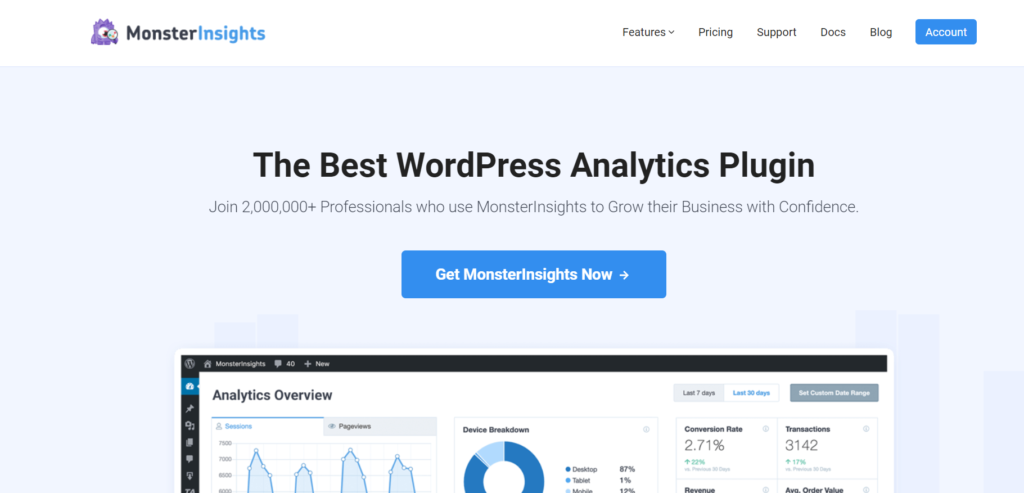
MonsterInsights le permite configurar Google Analytics en su sitio de WordPress fácilmente y ver todo el análisis de su sitio web en informes fáciles de entender. Puede usar el complemento para el seguimiento de visitantes de WordPress con facilidad.
Ahora, sigamos adelante y veamos cómo verificar el tráfico del sitio web en WordPress.
Paso 1: Configura Google Analytics en tu sitio web
Google Analytics es el servicio de análisis de sitios web más potente disponible, pero es un poco complejo para principiantes. Para poder usarlo con la máxima eficiencia, necesitará tener algunos conocimientos de codificación o contratar a un experto para que haga el trabajo por usted.
En su lugar, usaremos el complemento MonsterInsights para configurar Google Analytics en su sitio de WordPress. El complemento simplifica el proceso de configuración, así como los datos de visualización.
Todo lo que necesita hacer para comenzar es instalar el complemento en su sitio.
El plugin está disponible tanto en planes gratuitos como de pago, por lo que tienes una opción y puedes usar lo que quieras. La versión gratuita le ofrece funciones básicas, mientras que la versión de pago ofrece varias opciones de seguimiento avanzadas.
Si desea utilizar el complemento gratuito, puede instalarlo directamente desde el repositorio oficial de complementos de WordPress escribiendo MonsterInsights en el cuadro de búsqueda.
Para hacerlo, vaya a Complementos » Agregar nuevo en su panel de WordPress. Y luego, escribe MonsterInsights en el cuadro de búsqueda.
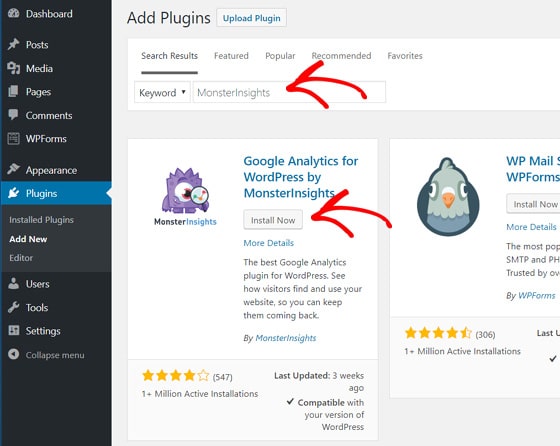
Después de encontrar el correcto, haga clic en el botón Instalar ahora. Tras la instalación, no olvide activarlo.
Si has comprado MonsterInsights Pro, tendrás que cargar el complemento yendo a Complementos «Agregar nuevo» Complemento de carga en tu panel de WordPress.
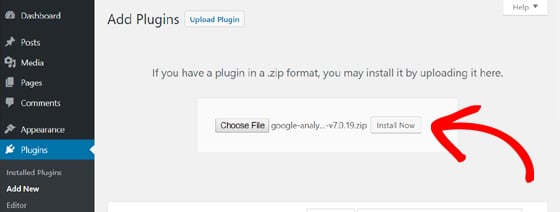
Después de activar el complemento, deberá conectar su sitio con Google Analytics.
Para hacer eso, vaya a «Configuración de Insights» desde su panel de administración de WordPress y, a continuación, haga clic en el botón Conectar MonsterInsights.
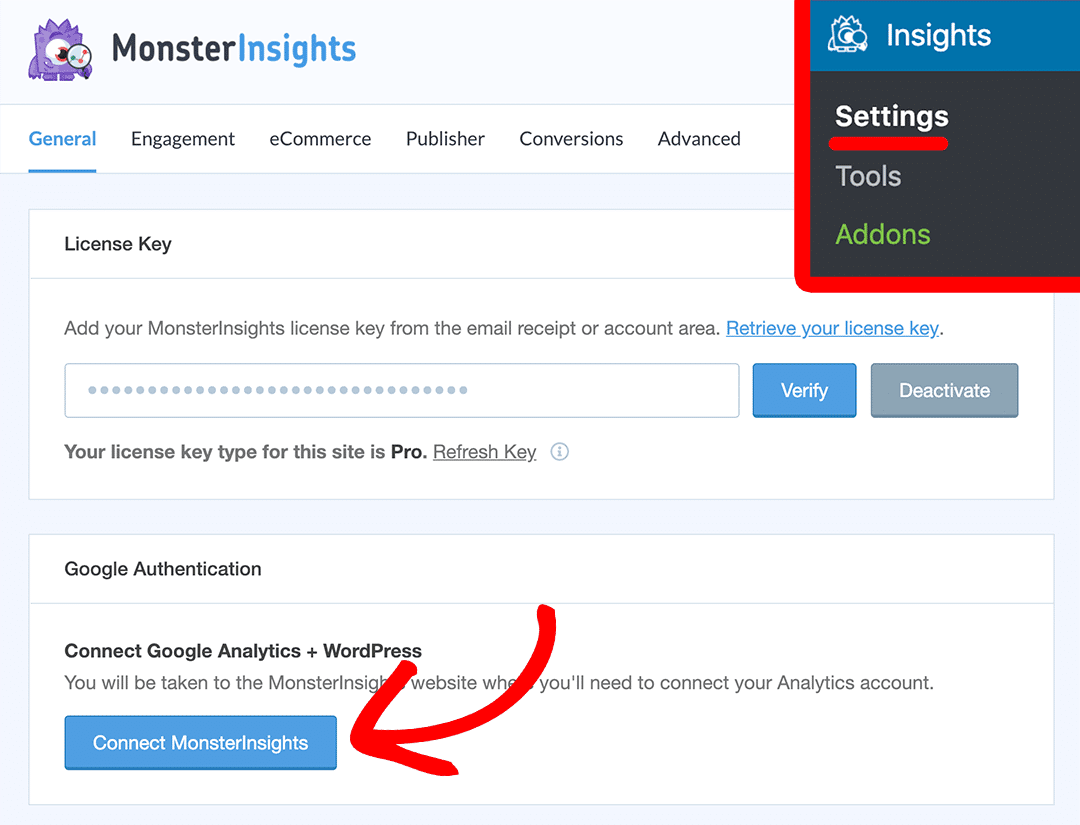
El proceso de autenticación tardará unos pocos clics. Una vez que se complete, habrá terminado con el proceso de configuración.
Para obtener instrucciones detalladas, consulte nuestra guía sobre cómo agregar Google Analytics a WordPress utilizando MonsterInsights.
Paso 2: Vea Cuántos Visitantes Hay En Su Sitio De WordPress
Una vez que se complete la configuración, Google Analytics comienza a recopilar información sobre los visitantes de su sitio web.
Google tarda unas horas en recopilar la información y los datos de tu sitio, por lo que es posible que no encuentres ningún dato inmediatamente después del proceso de configuración.
Después de eso, puedes ver cuántos visitantes hay en tu sitio de WordPress. Aquí, le mostraremos 7 informes principales de Google Analytics que puede ver para verificar el número de visitantes en su sitio.
Ver informe general
Con MonsterInsights, puede configurar fácilmente el seguimiento de visitantes de WordPress y verificar el número de visitantes del sitio web en su panel de control. No es necesario que abras tu cuenta de Google Analytics cada vez que quieras ver tus informes de análisis.
El complemento agrega un widget de panel de Google Analytics que le permite ver los informes de visitantes de su sitio web directamente en su panel de control, sin necesidad de hacer clics.
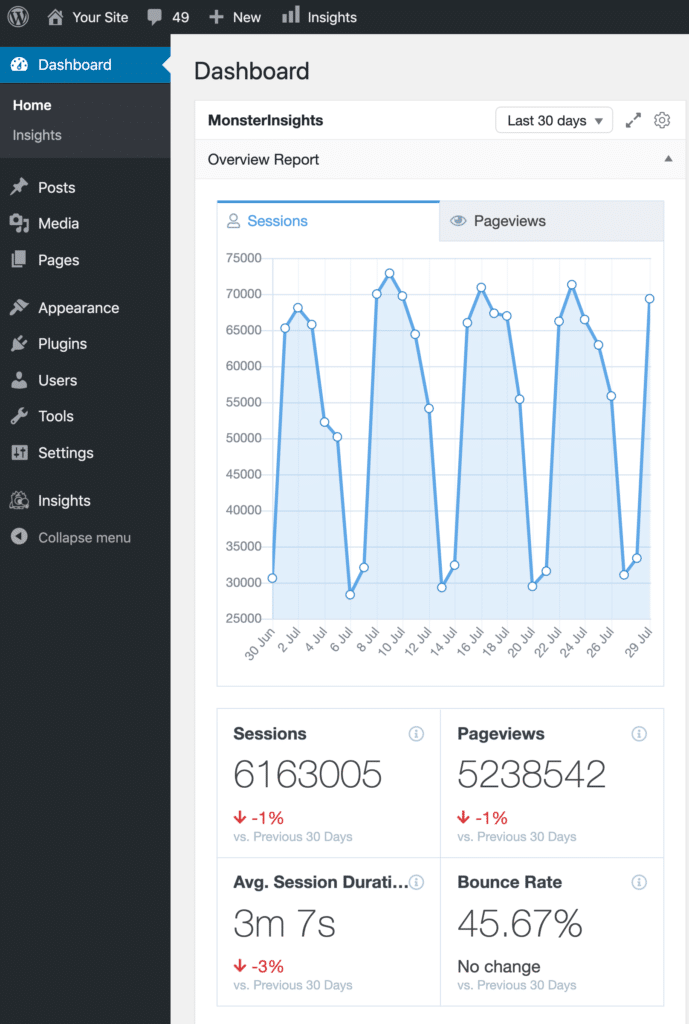
El widget del panel de control de MonsterInsights le permite echar un vistazo rápido a los informes de su sitio web.
Para ver sus informes completos, deberá visitar los informes «Insights» de su panel de administración. Esto abrirá el Informe General.
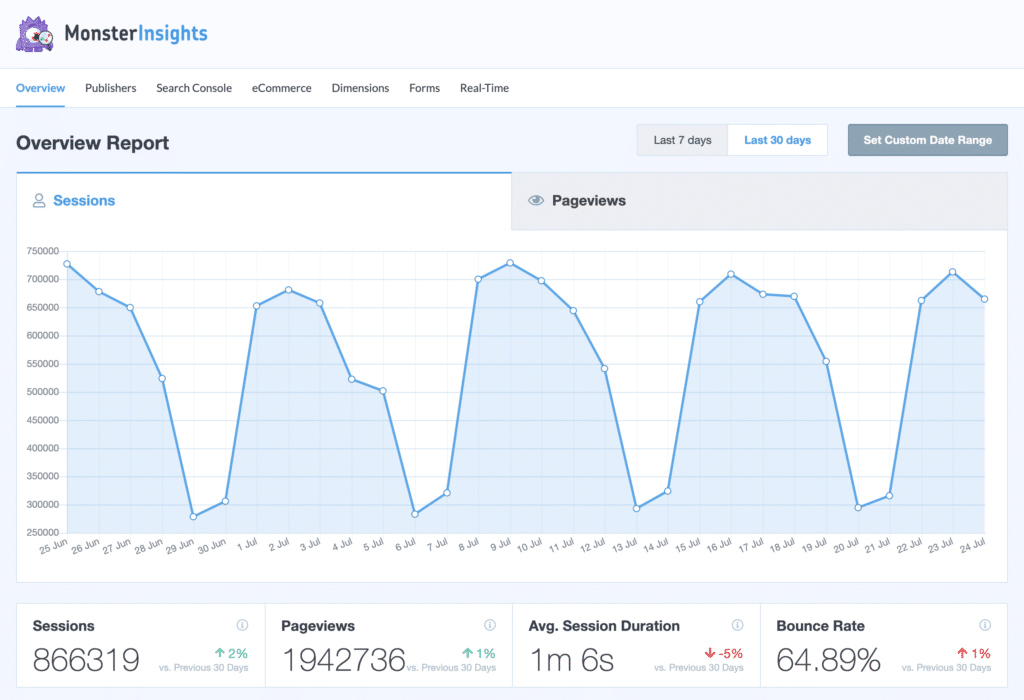
El informe general incluye algunas de las métricas clave que son útiles para conocer a los visitantes de su sitio web.
La primera sección (imagen anterior) muestra un gráfico visual del número total de sesiones y vistas de página que ha recibido su sitio en un intervalo de tiempo definido.
Puede establecer el rango de tiempo en 7 días, 30 días o cualquier día que desee.
Justo debajo del gráfico, verás datos rápidos que muestran el número total de sesiones, las vistas de página, la duración media de las sesiones y la tasa de rebote.
A continuación, verá los datos de Desglose de los Visitantes Nuevos frente a los que regresan y los Datos de Desglose de Dispositivos en porcentajes en los gráficos circulares que se encuentran debajo.
A medida que vayas desplazándote por la página del Informe General, verás los 10 principales Países en los que se encuentran tus visitantes.
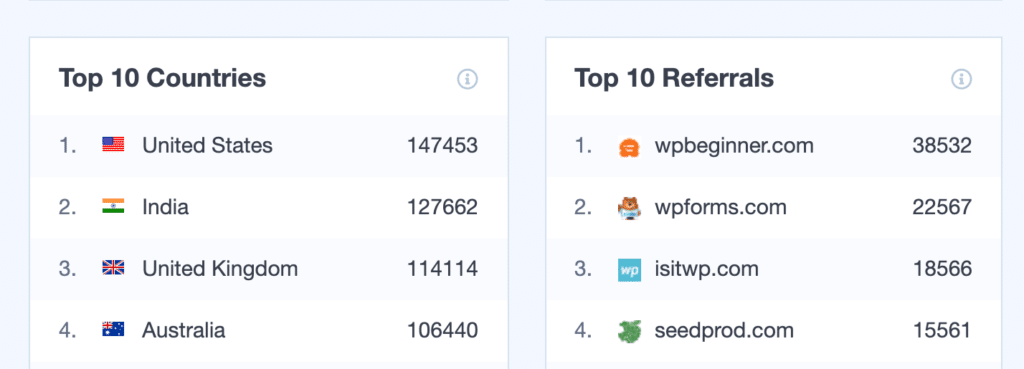
Puede ver de dónde obtiene la mayoría de las visitas y el número real de visitantes.
Si desea ver un informe detallado, siempre puede hacer clic en el botón Ver informe completo en la parte inferior de cada informe. Hay un Informe de Todos los países para este informe.
Al hacer clic en este botón, te redirigirá a la página de tu cuenta de Google Analytics. Allí, verá un informe más detallado.
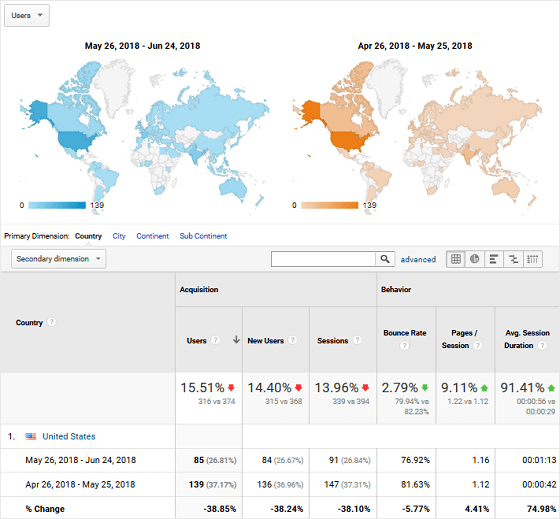
La última sección del Informe general es Top Posts / Pages.
Puede ver las publicaciones/páginas más populares de su sitio y el número total de visitas que recibieron desde allí.
Vea Cuántos Visitantes Hay En Su Sitio En Este Momento (Informes en Tiempo Real)
¿Desea saber cuántos visitantes hay en su sitio en este momento?
Con MonsterInsights, puedes ver a los visitantes de tu sitio web en tiempo real y su actividad, directamente en tu panel de control. Ve a Informes de Insights desde tu panel de administración y haz clic en la opción en tiempo real en la parte superior.
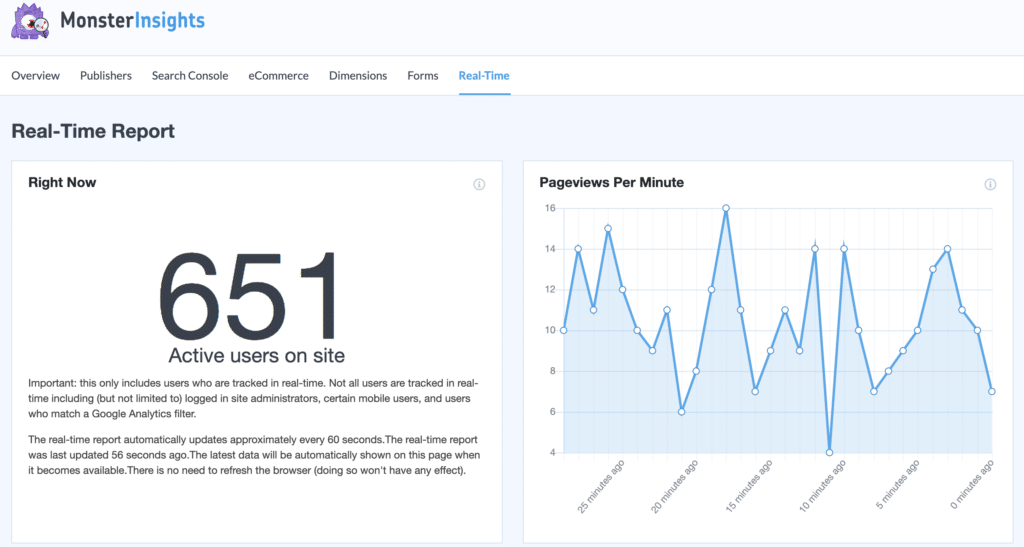
Ahora puedes ver el número de usuarios activos en tu sitio en cualquier momento, sus ubicaciones geográficas, las páginas que están viendo y más.
Los informes en tiempo real de Google Analytics son útiles para ver y analizar los informes de sus campañas de marketing, anuncios, etc.
Para obtener más información, consulte nuestra guía completa de informes en tiempo real de Google Analytics.
Ver informe de editores
Junto a la pestaña Informe general, verá la pestaña Editores. Puedes ver algunas de las otras métricas clave para verificar el número de visitantes de tu sitio desde allí.
Puede ver los siguientes datos del informe de editores:
- Principales páginas de destino
- Principales páginas de salida
- Principales enlaces salientes
- Principales enlaces de afiliados
- Principales enlaces de descarga
- Categorías demográficas y de interés
Aunque todos estos informes son útiles para verificar el número de visitantes, los datos demográficos es especialmente útil.
Así es como aparecen tus datos demográficos en el informe de editores:
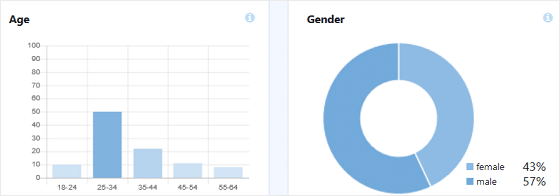
Esto muestra a los visitantes de su sitio en gráficos por edad y sexo.
Si quieres obtener más información, lee nuestra guía para principiantes para encontrar informes demográficos y de intereses en WordPress.
Informe de comercio electrónico
Puede ver el número de visitantes, páginas vistas, transacciones, etc. para las páginas de tu tienda de la pestaña Comercio electrónico.
MonsterInsights viene con un potente complemento de comercio electrónico que simplifica y automatiza el seguimiento avanzado de comercio electrónico en WordPress.
En el informe de comercio electrónico, verás datos como la tasa de conversión de tu tienda, el número de transacciones, la cantidad de ingresos que has generado y el valor promedio del pedido.
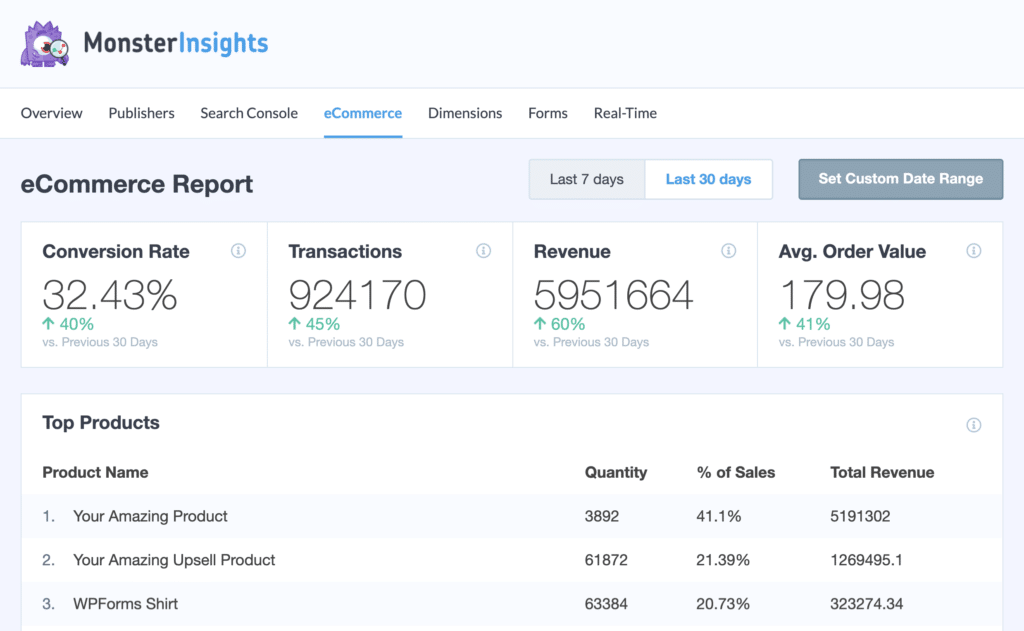
También puede ver una lista de los mejores productos de su tienda de comercio electrónico. De esa manera sabrás qué productos seguir promocionando.
Otra forma de comprobar el tráfico del sitio web es mirando las fuentes de conversión. Estos son sitios web que envían tráfico de alta conversión a su sitio.
Ver informe de la Consola de búsqueda
El informe de la Consola de búsqueda te muestra los 50 principales términos de búsqueda de Google para los que se clasifica tu sitio.
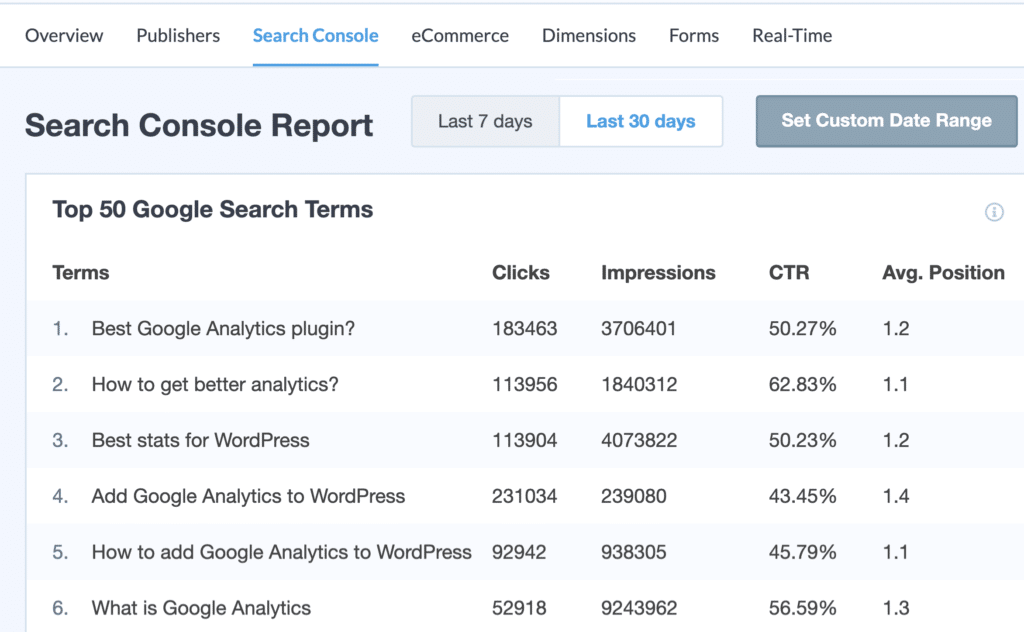
En este informe, puede ver qué palabras clave le atraen más visitantes. Esto te ayuda con la investigación de palabras clave y SEO.
Si eres nuevo en Search Console, aquí tienes nuestro tutorial paso a paso sobre cómo configurar y usar Google Search Console.
Informe de dimensiones personalizadas
El informe de dimensiones personalizadas le permite realizar un seguimiento de los siguientes datos personalizados:
- Autores más populares
- Tipos de publicaciones más populares
- Categorías más populares
- Etiquetas más populares
- Mejor puntuación SEO, etc.
![]()
Con estas métricas, puedes obtener una pista de lo que los usuarios encuentran más interesante en tu sitio. Luego, puede analizar y planificar estrategias de negocio informadas.
Si desea obtener más información sobre esto, puede consultar nuestra útil guía sobre el uso de dimensiones personalizadas.
Informe de formularios
Los formularios de contacto son los principales puntos de interacción del usuario en su sitio. Al rastrear formularios, puedes ver cuántos visitantes del sitio ven y envían tus formularios.
Para realizar un seguimiento de formularios, debe instalar el complemento MonsterInsights Forms. Solo está disponible en la versión de pago del plugin.

MonsterInsights admite todos los principales complementos de formularios de contacto y le proporciona un informe completo para sus conversiones de formularios.
¡Configure el Seguimiento de Visitantes de WordPress Hoy mismo!
Esperamos que esta guía te haya ayudado a aprender a comprobar el número de visitantes de tu sitio web de WordPress.
Si te gustó este artículo, es posible que quieras consultar nuestra guía sobre cómo dirigir el tráfico a tu tienda en línea. Y no olvides seguirnos en Twitter y Facebook para obtener más tutoriales de Google Analytics.